Reklāma
Ja esat datoru speciālists (kopš jūs esat šeit, jums ir diezgan liela iespēja), jūs esat iespējams, pārzina šo biedējošo skatu: Jūs esat pabeidzis vienu no saviem projektiem un esat to tikko paveicis atsāknēšana. Jūs sagaida melns ekrāns ar sīkiem baltu burtu vārdiem, “Nederīga nodalījumu tabula!”Tas ir nobijies, jo tas ir tik tālu, cik jūsu mašīna iegūs, kad palaižat.
Apskatīsim, kas tieši ir nodalījumu tabula un kāpēc ir svarīgi ievērot piesardzību, pārkonfigurējot datora diskdziņus.
Viss par cietajiem diskiem
Lai palīdzētu saprast nodalījumus, ir noderīgi izprast multividi: cieto disku.
Cietā diska anatomija
Piedziņu apstrāde balstās uz oriģinālo cietie diski. (Kaut arī mūsdienu SSD diski nav būvēti šādā veidā, tiem ir vienāds formatējums.) Šie diski sastāvēja no viena vai vairākiem magnētiskā materiāla šķīvjiem. Plāksnītes griežas virs rokas (atšķirībā no ierakstu atskaņotāja adatas), kas arī pārvietojas uz priekšu un atpakaļ pa diska rādiusu. Rokas ne tikai nolasa diskus, bet arī magnetizē (t.i., raksta datus).
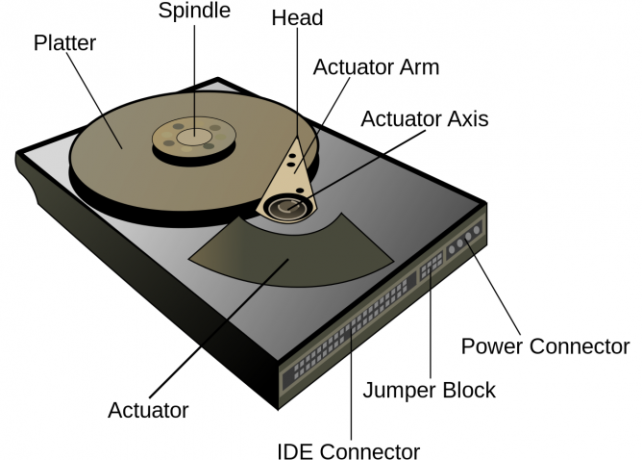
Datu saglabāšana cietajos diskos
Cieto disku apļveida šķīvji ir sadalīti dziesmas, vai ap diska apļveida reģioniem. Ja diskdzinim ir vairāk nekā viena šķīvis, tos sauc arī par cilindri, jo tie ir trīsdimensiju. Nozares ir apļveida sliežu ceļa segmenti, katrai nozarei ir noteikts datu baitu skaits (sākotnēji 512, pēdējā laikā pat 4096). Šis iepriekšējais raksts Kas ir slikti sektori un kā jūs tos varat novērst? [1. daļa]Kas ir šīs sliktās nozares? Vai tā ir zīme, ar kuru jūsu disks iekost putekļus? Vai šīs nozares var salabot? Lasīt vairāk satur lielisku informāciju par to, kā dati faktiski tiek saglabāti (sektori zemāk redzamajā attēlā ir apzīmēti ar “B”).

Bet mūsu pašreizējam mērķim ir pietiekami zināt, ka faili ir izvietoti šajās nozarēs. Saglabājot failu, operētājsistēma sāk rakstīt datus cietajā diskā pa vienam sektoram, līdz tas tiek pilnībā saglabāts. Atverot failu vēlāk, iedaļa lasīs šos sektorus pa vienam, līdz fails atkal tiks ielādēts. Ja sektori atrodas kopā, tie veido bloku. Tieši šos blokus Windows mēģina pārkārtot, kad defragmentēšana 3 teicamas Defrag utilītas un kāpēc jums joprojām ir jāveic defragmentēšana 2012. gadāPiekļuve failiem no cietā diska ir datora darbību ierobežojošs solis. Cietie diski kādreiz bija liela pudeles kakls, un datu sadrumstalotība tos vēl vairāk palēnināja. Ar... Lasīt vairāk notiek tā, ka nozares, kas saistītas ar to pašu failu, atrodas tuvu viena otrai.
Cietā diska formatēšana
Bet, kad jūsu operētājsistēma piekļūst diska sektoriem, viss, ko tā redz, ir viens un nulle. Jums jāinformē OS kā interpretēt kā faili un mapes.
Katra operētājsistēma savā veidā saglabā datus cietajā diskā - šo formātu sauc par a failu sistēma. Piemēram, izmantotā oriģinālā Windows failu sistēma Failu sadales tabulas Kā pārformatēt savu FAT32 disku uz NTFS - un kā to izdarītJūs to varbūt nezināt, taču patiesībā diezgan svarīgi ir izvēlēties pareizo disku failu sistēmu. Lai gan visu failu sistēmu galvenā ideja ir vienāda, katrai no tām ir daudz priekšrocību un trūkumu ... Lasīt vairāk (FAT), lai saglabātu informāciju par visiem direktorijiem un failiem diskā. Šī informācija atradās cietā diska sākuma sektoros, un, ja tie būtu kaut kādā veidā bojāti, jūs nevarētu piekļūt saviem datiem (bez palīdzības). Turpretī Linux ext3 failu sistēma izmanto maz to sektoru kopsavilkumus, kuros ir failu dati, kurus sauc inodi, kas ir sadalīti pa visu disku. Ja šo inodu saraksts ir bojāts, lietotājs var palaist utilītu, lai to atjaunotu (jo paši inodes joprojām pastāv).
Failu sistēmas attiecas uz diska partīcijas. Agrāk diskiem bija tikai viens nodalījums, bet mūsdienās daudzos ir vairāk. Šie papildu nodalījumi, piemēram, var būt izgatavotāja turēti atkopšanas attēls 4 veidi, kā rūpnīcā atiestatīt datoru Windows 10Vai vēlaties uzzināt, kā rūpnīcā atiestatīt datoru? Mēs parādīsim labākās metodes Windows datora atiestatīšanai, izmantojot Windows 10, 8 vai 7. Lasīt vairāk mašīnai. Zemāk redzamajā attēlā redzams cietais disks ar vairākiem dažādu veidu nodalījumiem.

Sadalījumu tabulu veidi
Pēc tam nodalījumu tabulā ir aprakstīts, kā nulle un viena tiek sadalīta nodalījumos un kuras failu sistēmas nodalījumi izmanto. Apbruņojies ar šo informāciju, OS var pareizi interpretēt diska sektorus, saprast, kuros no tiem ir jūsu faili, un tos izlasīt, lai jūs varētu apbrīnot sava kaķa selfijus. Bez šīs informācijas sāknēšanas ielādēšanas programma ielādēs daudzus miljonus bitu, nezinot, kur atrodas OS. Bagāžas ielādētājam nav paraduma apkārt paskatīties. Tas vienkārši atteiksies no īsa, kašķīga ziņojuma.
Jūsu mašīnā, iespējams, jau būs viens no šiem nodalījumu tabulas veidiem:
- GPT (GUID nodalījumu tabula)
- MBR (galvenais sāknēšanas ieraksts)
- APM (Apple nodalījumu karte)
- BSD diska uzlīmes
Kāda ir šī raksta jēga, ja jau ir sadaļu tabula? Nu, ir reizes, kad jums būs jāmaina ieraksti nodalījumu tabulā vai pat tie jānoņem un jāsāk no jauna.
Kad jūs pārveidojat nodalījumus un / vai nodalījumu tabulas?
Nav ieteicams ķerties pie diska nodalījumu tabulām, ja vien jūs to nedarāt vajag tā darīt. Tā kā katru reizi to darot, pastāv iespēja, ka tas notiek nepareizi. Nākamajās sadaļās aprakstīti gadījumi, kad jūs, iespējams, to maināt, pat nenojaušot.
Jūs instalējat alternatīvu operētājsistēmu
Ja esat nepatīkams Linux ventilators, neatkarīgi no OS, kas ietilpst komplektācijā ar jauno mašīnu, jūs to iznīcināsit. Kad jūs to izdarīsit, instalētājs jautās, kuru nodalījumu vēlaties izmantot. Tas mainīs jūsu atlasītā nodalījuma ID uz Linux, atjauninot nodalījumu tabulu. Nākamreiz, kad mašīna nākamreiz pacelsies, tā meklēs Linux kodolu, kam nodot kontroli.
Jūs maināt esošā nodalījuma izmēru vai modificējat to
Nodalījumu tabulu mainīsit arī tad, ja mainīsit, pārdēvēsit vai pārformatējat kādu no sistēmas nodalījumiem. Pat ja maināt tikai nodalījuma nosaukumu (etiķeti), kā parādīts zemāk redzamajā attēlā, jūs joprojām rakstāt informāciju nodalījuma tabulā. Un tāpēc jūs riskējat, ka nodalījumu tabulas atjaunināšana kļūs slikta, atstājot jūs iesprostotu.
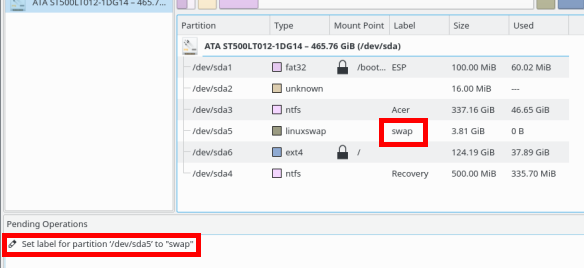
Jūs atjaunojat sava diska klona kopiju
Ja jūs izmantojat diska klonēšanas rīks Kā izmantot Clonezilla, lai klonētu Windows cieto diskuŠeit ir viss, kas jums jāzina par to, kā lietot Clonezilla, lai visvieglāk klonētu cieto disku. Lasīt vairāk lai dublētu mašīnu, iespējams, rakstāt nodalījumus tieši cietajā diskā (nevis sinhronizēt vai kopēt failus pa vienam). Šajā gadījumā ir svarīgi pārliecināties, vai nodalījums sakrīt ar to, kas atrodas nodalījumu tabulā. Jums parasti nebūs problēmu, ja klonēsit vesela diskdzinis, jo tas ietvers nodalījumu tabulu. Bet, ja jūs klonējat tikai atsevišķus nodalījumus, atjaunojot, iespējams, jūs rakstīsit nodalījumu, kas neatbilst nodalījumu tabulā norādītajam lielumam vai failu sistēmai.
Kā izvairīties no nodalījumu tabulas jautājumiem
Vienkāršākais veids, kā izvairīties no šīm problēmām, ir visa klona klonēšana, aizpildot dublējumu. Jūs ir veicot regulārus dublējumus, vai ne? Pēc tam, kad atjaunojat, jūs faktiski pa reizei atdodat disku tieši tā, kā tas bija iepriekš.
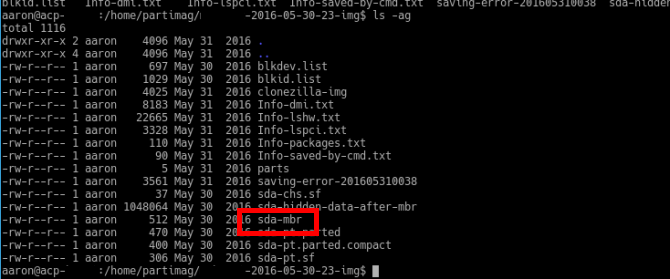
Bet varbūt jums tas ir nepieciešams optimizējiet rezerves kopijas 6 lietotnes un triki, lai optimizētu Linux sistēmas dublējumusVai uztraucaties par datu dublēšanu operētājsistēmā Linux? Vai uztraucaties par dd lietošanu vai vienkārši vēlaties padarīt lietas pēc iespējas vienkāršākas? Šie padomi palīdzēs jums izveidot taisnus dublējumus, kas neaizņem krātuvi. Lasīt vairāk (piemēram, tāpēc, ka jums nav vietas, lai klonētu visu disku). Šajā gadījumā pārliecinieties, ka veicat arī nodalījumu tabulas dublējumu. Parasti šī ir opcija klonēšanas programmās (augšējā attēlā parādīts dublēts MBR izveidots, izmantojot Clonezilla Kā izmantot Clonezilla, lai klonētu Windows cieto diskuŠeit ir viss, kas jums jāzina par to, kā lietot Clonezilla, lai visvieglāk klonētu cieto disku. Lasīt vairāk ). Tomēr tas ir nedaudz mazāk uzticams nekā visa diska klonēšana. Tikmēr nekas neliedz sajaukt diska konfigurāciju.
Vēl viena iespēja ir veidot rezerves kopijas, lai tās nebūtu atkarīgas no precīziem nodalījumiem. Tā vietā atrodiet veidu, kā dublēt katru sistēmas elementu (OS, programmas, datus, konfigurācijas) atsevišķi. Tad jūs varat tos atjaunot sistēmā ar atšķirīgu nodalījumu shēmu. Piemēram, pieņemsim, ka jums ir Windows sistēma. OS un programmas atrodas C: diskdzinī, bet jūsu personīgie dati - D: diskdzinī (divi atsevišķi nodalījumi). Ja vēlāk jums abiem jāatjauno jaunas ierīces C: diskdzinis, jums joprojām ir viss kārtībā. Vismaz visi jūsu dati ir neskarti.
Sargieties nodalījumu tabulas
Nodalījumu tabula ir jutīga kritika. Pirms veicat kādu no iepriekšminētajām darbībām, pārliecinieties, vai jums ir rezerves kopija. Divi dažādi veidi ir vēl labāki (piemēram, viena diska klona kopija ar atsevišķām programmu, iestatījumu un failu dublējumiem). Viena neliela kļūda var atstāt jūsu sistēmu sāknēšanas stāvoklī ar nelielu cerību atgūt datus.
Vai esat kādreiz redzējis kādu no iepriekš uzskaitītajām kļūdām? Vai varbūt jums ir stabila rezerves stratēģija? Paziņojiet mums par savu pieredzi, trampējot (vai nē) jūsu nodalījumu tabulu zemāk esošajos komentāros!
Ārons ir ieguvis padziļinātu tehnoloģiju pieredzi kā biznesa analītiķis un projektu vadītājs piecpadsmit gadus un gandrīz tikpat ilgi (kopš Breezy Badger) ir bijis uzticīgs Ubuntu lietotājs. Viņa interesēs ietilpst atvērtā koda, maza biznesa lietojumprogrammas, Linux un Android integrācija un skaitļošana vienkārša teksta režīmā.